剪映app现在很多人都在使用,其中有个分割视频的功能,可以帮助我们把视频分成好多段。如果你也需要使用,可以和乐单机小编看看下文的剪映分割视频的教程。

剪映分割视频方法
首先解锁手机屏幕,在手机桌面上找到安装好的剪映的图标。
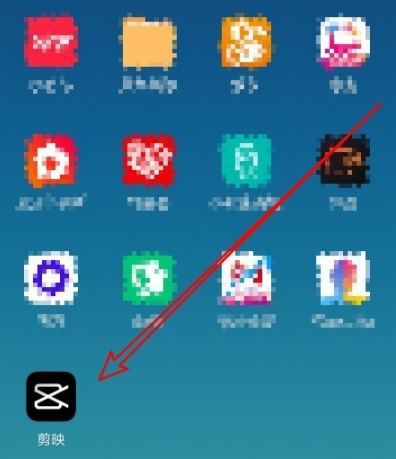
然后在打开的剪映主界面,点击“新建项目”的图标。
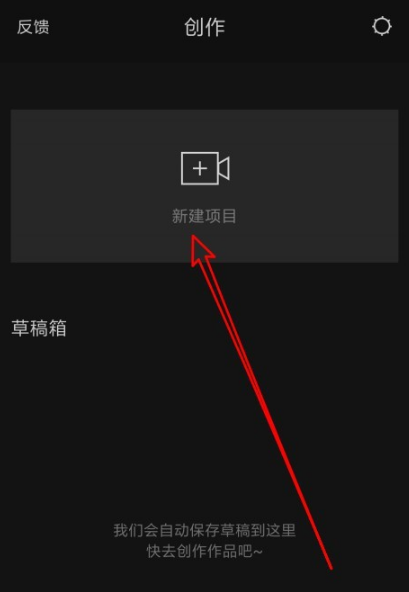
接下来在打开的选择视频的页面中选择要编辑的视频,点击下面的添加到项目的按钮。

这时就会打开剪映的编辑视频页面,在页面中点击左下角的剪辑按钮。

接下来在打开的剪辑页面中定位到要分割的位置,然后点击工具栏上的“分割”按钮。
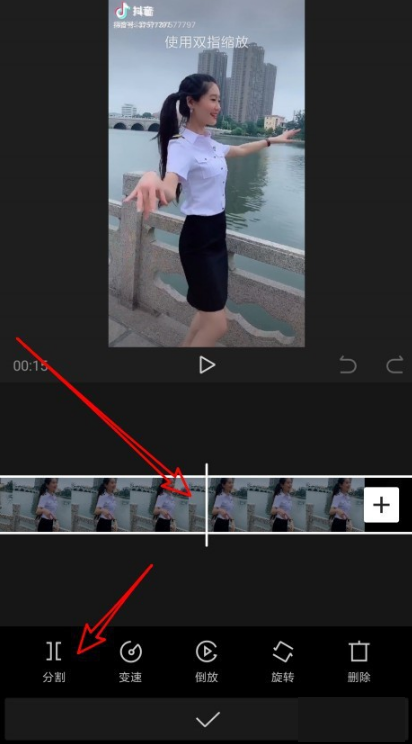
这样我们就可以把该视频从定位的位置分割为两段了,用同样的方法我们可以把视频分割成几部分。
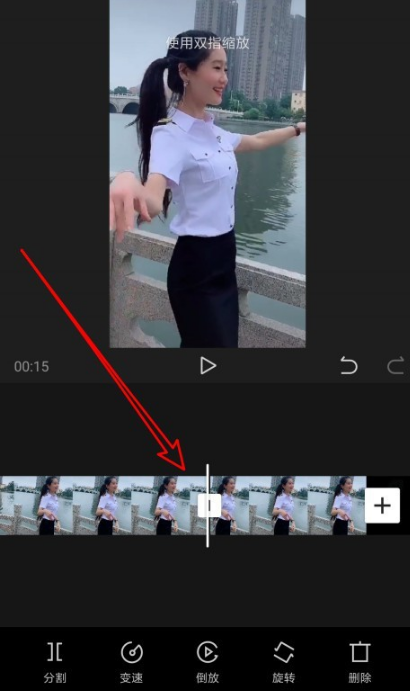
乐单机网站为大家提供剪映怎么分割中间一段的内容和软件教程分享,让您更加了解剪映软件,为您带来轻松愉悦的阅读体验。
| 剪映功能教程大全 | |||
| 旋转特效 | 两个特效 | 多余音乐 | 比例 |
| 分辨率 | 转场时间 | 截取变速 | 分割音乐 |
| 换声音 | 多余部分 | 文本朗读 | 三屏 |
| 视频速度 | 羽化功能 | 混合模式 | 背景样式 |
| 分割视频 | 画中画 | 加边框 | 添加照片 |
| 视频封面 | 识别字幕 | 马赛克 | 加特效 |
| 旋转视频 | 加速录音 | 倒放 | 添加字幕 |
| 变速 | 调整时间 | 转场 | 添加音乐 |
| 去水印 | 卡点 | ||






















